Przedmiotem tego artykułu będzie uruchomienie mikrokontrolera ESP8266 w taki sposób aby można było za pośrednictwem smartfona sterować podłączonym do ESP przekaźnikiem. W drugim artykule postaram się zaprezentować podobne rozwiązanie z tym, że zamiast mikrokontrolera ESP8266 w roli głównej wystąpi Raspberry PI w wersji B+.
A więc zaczynamy….
Co będzie potrzebne ?
- Oczywiście Smartfon, który powinien pracować pod kontrolą systemu Android (minimalna wersja 3.1.x) lub iPhone z iOS min. 6.1
- Moduł ESP8266 w wersji z min. 512KB flash. W artykule będę się posługiwał wersją ESP8266-12 którą można kupić np. tutaj: http://botland.com.pl/moduly-wifi/3977-modul-wifi-esp-12-esp8266-wersja-smd.html
- Konwerter USB/UART dzięki któremu zaprogramujemy ESP. https://botland.com.pl/konwertery-usb-uart-rs232-rs485/4924-konwerter-usb-uart-cp2102-wtyk-usb.html
- Adapter PCB do modułów ESP, który można kupić również w nettigo: https://nettigo.pl/products/adapter-pcb-do-modulow-esp
- Moduł zasilający 3.3/5V. Ja posłużę się modułem YwRobot, który dostępny jest tutaj: http://propix.com.pl/pl/p/Modul-zasilania-power-module-3.35V-YwRobot/367
- Moduł przekaźnikowy. Na potrzeby tego artykułu użyłem wersji, którą miałem dostępną pod ręką czyli YwRobot 4 relay. Tutaj można zakupić 2 kanałowy: http://www.gotronik.pl/modul-2kanalowy-przekaznik-do-avr-arm-arduino-p-1564.html (generalnie wystarczy 1 kanałowy / 1-przekaźnikowy)
- Zasilacz 12V
- Dwie diody świecące w tym jedna z nich RGB Np.
http://www.tme.eu/pl/details/hlmp-1503/diody-led-tht-3mm/avago/
http://www.tme.eu/pl/details/ll-509rgbc-006/diody-led-tht-5mm/lucky-light/ll-509rgbc2e-006/ - Dwa mikro-przełączniki. http://www.tme.eu/en/details/1301.9303/microswitches-tact-pcb/schurter/
- Jeden tranzystor. Ja użyłem BC547
- Trzy rezystory 100R
- Dwa rezystory 10K
- Płytka stykowa
- Przewody połączeniowe
- Kawałek cienkiego drutu
Schemat:
Pamiętamy aby podłączyć pin TXD modułu ESP do pin-u RXD konwertera USB-SERIAL, a pin RXD modułu ESP do pin-u TXD konwertera. „IN1” podłączamy do modułu przekaźnikowego.
Zaczynamy….
Krok 1.
Lutujemy moduł ESP8266-12 do Adaptera PCB
Krok 2.
Za pomocą cienkiego drutu tworzymy wyprowadzenia, które umożliwią nam łatwiejsze podłączenie się do wyprowadzeń modułu.
Krok 3.
Mocujemy moduł ESP na płytce stykowej tak aby piny „GND” i „VCC” trafiły w rząd 25-ty.
Krok 4.
Mocujemy pozostałe elementy
Krok 5.
Zgodnie ze schematem, łączymy ze sobą wszystkie elementy przy pomocy przewodów połączeniowych.
Ważne. Pomijamy rezystor R1 wraz z podłączeniem do 3.3V ponieważ adapter PCB ma już taki rezystor wraz z podłączeniem do 3.3V na pokładzie. Ponadto GND konwertera USB-SERIAL należy podłączyć do GND modułu zasilania.
Krok 6.
Oprogramowanie dla mikrokontrolera. Aby mikrokontroler mógł działać, potrzebny jest odpowiedni firmware. W tym przypadku będzie potrzeby firmware, który można pobrać z GITHUB-a https://github.com/SUPLA/ESP8266/tree/master/socket-firmware
Ważne. Niektóry wersje ESP8266-12 mają zamienione porty GPIO 4 z 5-tym. W takim przypadku należy użyć firmware-u, który będzie z taką „zamianą” współpracował. Jest on dostępny pod adresem:
https://github.com/SUPLA/ESP8266/tree/master/socket-firmware ( wifisocket_54 )
Firmware należy wprowadzić pod następujące adresy pamięci flash:
wifisocket_eagle.flash.bin——–>0x00000
wifisocket_eagle.irom0text.bin—->0x40000
W tym calu należy użyć odpowiedniego oprogramowania, które pozwoli na wgranie firmware-u do mikrokontrolera. Ja użyłem programu „NODEMCU FIRMWARE PROGRAMMER”
https://github.com/nodemcu/nodemcu-flasher
Wersja 32bit: https://github.com/nodemcu/nodemcu-flasher/tree/master/Win32/Release
Wersja 64bit: https://github.com/nodemcu/nodemcu-flasher/tree/master/Win64/Release
Należy wybrać odpowiedni port szeregowy pod który podłączony jest konwerter USB-SERIAL, a następnie wprowadzić pozostałe ustawienia, które widoczne są na poniższych screen-ach.
Jeżeli moduł ESP jest już podłączony przez konwerter USB-SERIAL do komputera, a wszystkie powyższe kroki zostały wykonane, można przystąpić do wgrania oprogramowania.
– Podłączamy zasilacz 12V do moduły zasilającego.
– Wciskamy i przytrzymujemy przycisk (mikro-przełącznik) podłączony do portu GPIO0 (ten najbliżej modułu zasilającego), a następnie włączamy zasilanie – cały czas trzymając wciśnięty przycisk.
– Po włączeniu zasilania puszczamy przycisk
W tym momencie dioda RGB powinna się delikatnie (żarzyć) świecić wszystkimi 3-ma kolorami.
Teraz można przystąpić to wgrania firmware-u. W programie NODEMCU klikamy przycisk „Flash” i czekamy, aż pasek postępu osiągnie 100% dla każdego z dwóch plików.
Ważne. Moduł ESP8266 jest bardzo wrażliwy na zakłócenia. W przypadku podłączenia go do płytki stykowej na tzw. „pająka” zdarza się, że nie udaje się wgrać firmware-u za pierwszym razem dlatego czasami konieczne jest kilkukrotne powtórzenie próby wgrania oprogramowania.
Jeżeli próba wprowadzenia Firmware-u zakończyła się sukcesem, możemy odłączyć zasilanie i wyjąć konwerter USB-SERIAL z płytki stykowej. Następnie możemy przejść do kolejnego kroku.
Ważne. Pozostawienie konwertera w płytce stykowej, który nie jest podłączony do włączonego komputera może skutkować tym, że ESP nie wystartuje.
Krok 7.
Konfiguracja ESP. Przed przystąpieniem do konfiguracji należy się zarejestrować w serwisie Polskiego projektu OpenSource o nazwie SUPLA pod adresem https://cloud.supla.org/account/create.
Po zalogowaniu się na cloud.supla.org należy odczytać ustawienia lokalizacji i hasło lokalizacji oraz adres serwera, które widoczne są tuż po zalogowaniu.
Możemy teraz przystąpić do właściwej konfiguracji modułu ESP.
– Włączamy zasilanie
– Dioda RGB powinna zacząć migać na niebiesko co oznacza, że moduł przeszedł w tryb konfiguracji. Jeżeli doda świeci na czerwono to należy przytrzymać drugi przycisk (najdalej oddalony od modułu zasilającego) przez minimum 5sek. Wtedy w trybie ręcznym moduł powinien przełączyć się w tryb konfiguracji i dioda powinna zacząć migać na niebiesko.
– Z dowolnego komputera z kartą WiFi łączymy się z siecią WiFi o nazwie „SUPLA-ESP8266”
– Następnie otwieramy stronę http://192.168.4.1 i w formularzu, który się wyświetli wprowadzamy dane dostępowe do domowej sieci WiFi, która posiada dostęp do Internetu oraz hasło i identyfikator lokalizacji odczytane z cloud.supla.org
Klikamy zapisz i możemy ponownie uruchomić moduł poprzez wyłączenie i włączenie zasilania lub poprzez naciśnięcie przycisku (przycisk nr 2 – najdalej położony od modułu zasilającego).
Moduł po zapisaniu nie wyświetla haseł co nie oznacza, że się one nie zapisały.
Poprawne zapisanie się ustawień potwierdzone jest komunikatem „Data Saved’
LAST STATE: określa ostatni stan połączenia z serwerem svr1.supla.org. Jeżeli wprowadzone dane „lokalizacji” były niepoprawne to wracając do konfiguracji możemy odczytać ostatni komunikat.
Po ponownym uruchomieniu, moduł będzie sygnalizował stan za pośrednictwem diody RGB:
– Kolor czerwony: nie ma połączenia z siecią WiFi lub nie uzyskano adresu IP z DHCP
– Kolor niebieski – ciągły: Nawiązano połączenie z siecią WiFi. Uzyskano adres IP lecz moduł nie nawiązał połączenia z serwerem (svr1.supla.org)
– Kolor zielony – Nawiązano połączenie z serwerem. Urządzenie jest gotowe.
Warto zaznaczyć, że przekaźnikiem można również sterować manualnie naciskając przycisk nr 2.
Krok 8.
Konfiguracja smartfona.
W pierwszej kolejności należy pobrać aplikację ze sklepu AppStore lub Google Play w zależności od posiadanego telefonu. Aplikacje są bezpłatne.
iOS: https://itunes.apple.com/us/app/supla/id996384706?l=en&ls=1&mt=8
Android: https://play.google.com/store/apps/details?id=org.supla.android
Instalujemy aplikację i uruchamiamy.
Tuż po uruchomieniu powinno się od razu pojawić okno ustawień gdzie należy wprowadzić ustawienia odczytane z cloud.supla.org
Zapisujemy ustawienia i już możemy sterować przekaźnikiem podłączonym do ESP za pomocą Smartfona.
GOTOWE :)
Aktualizacja 23.01.2016
Aktualizacja 30.01.2016
Dodano nowy firmware umożliwiający
-Otwieranie furtki
-Otwieranie bramy wjazdowej
-Otwieranie bramy garażowej
-Otwieranie drzwi
https://github.com/SUPLA/ESP8266/tree/master/gate-module-firmware
Gotowy – kompletny moduł oparty o ESP8266 https://www.supla.org/buy/gatemodule
Inne gotowe rozwiązanie również oparte o ESP8266 https://www.supla.org/buy/sonoff


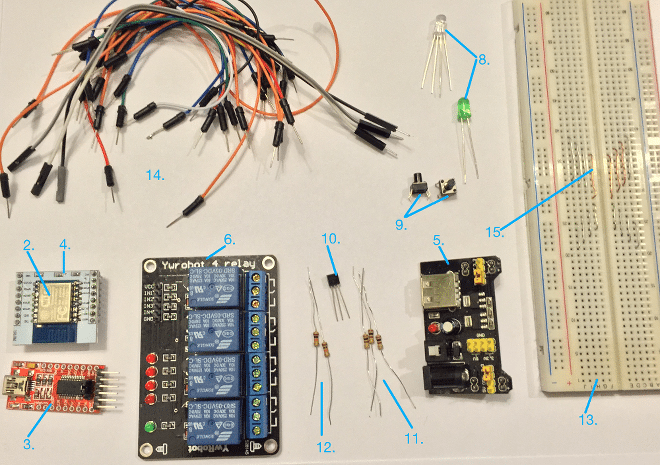
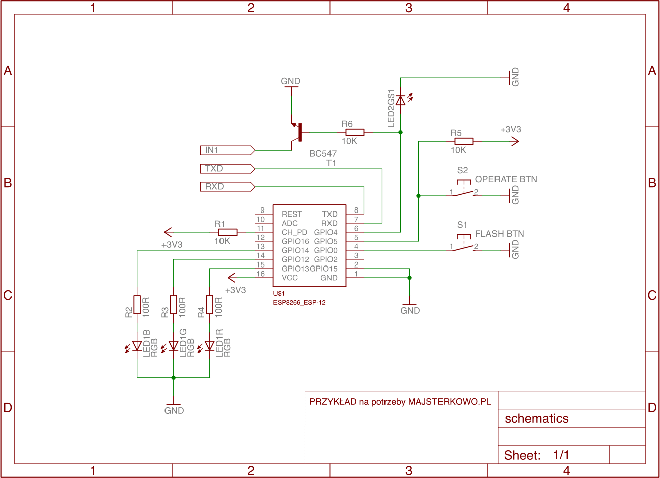

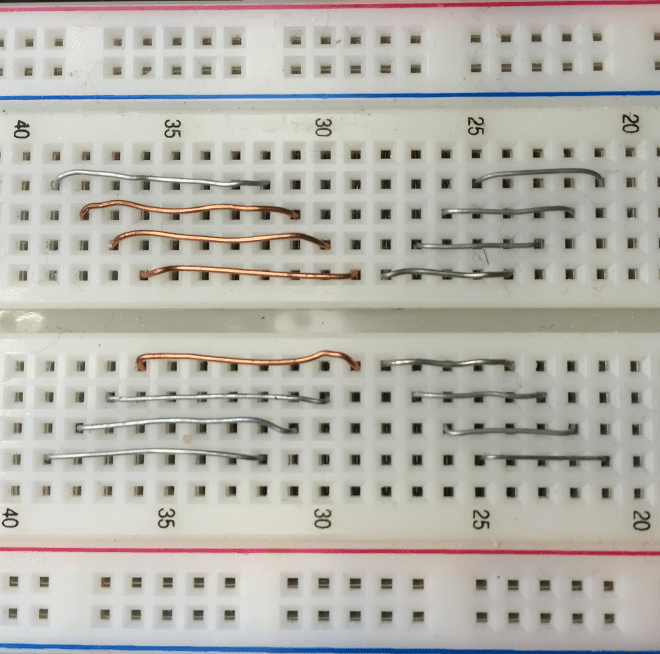



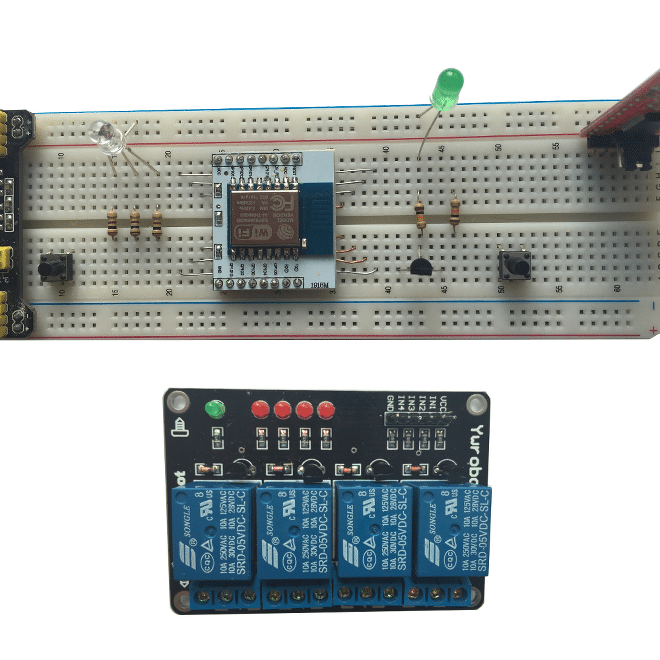
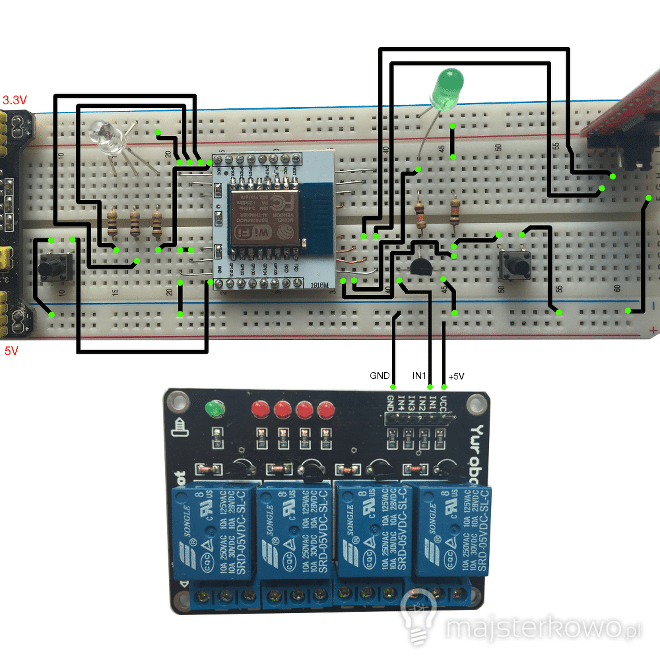

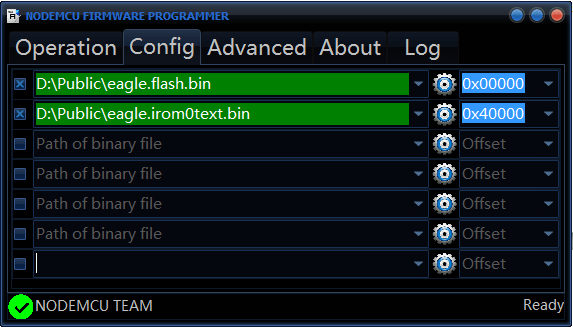

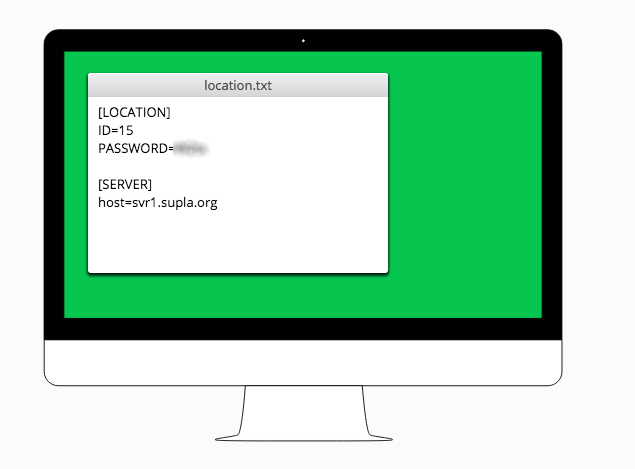


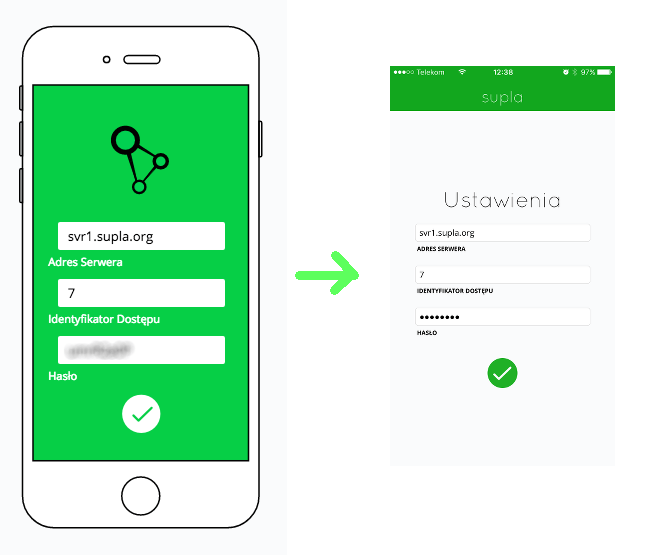
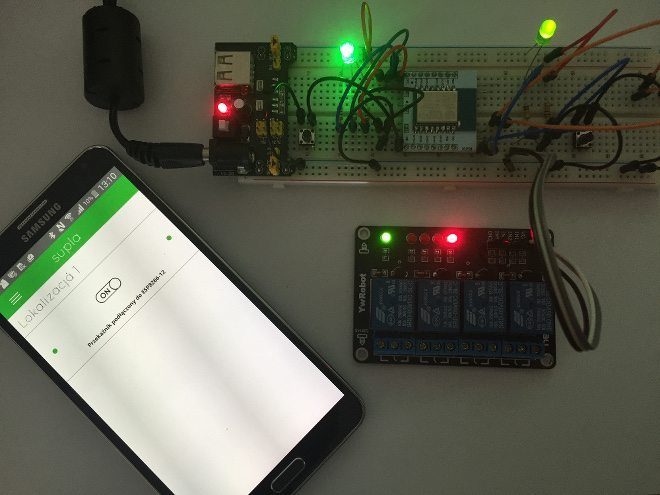

Dało by się zmienić coś żeby programik działał na ESP-01? rgb, przycisk mi nie potrzebne
ESP-01 lubi nie startować z podłączonym przekaźnikiem pod GPIO0 bo wchodzi w tryb flashowania, w moim projekcie rozwiązałem to poprzez dodanie kondensatora ~1uF pomiędzy GPIO0 a zasilanie.
Będzie działać z tym, że trzeba będzie zmodyfikować plik:
(rozwiązanie na szybko)
https://github.com/SUPLA/supla-core/blob/master/ESP8266_IOT/user/user_main.c
tak aby były w nim na sztywno wprowadzone ustawienia zmieniając funkcję
user_init na następującą:
void user_init(void)
{
supla_log(LOG_DEBUG, “Starting”);
wifi_status_led_uninstall();
supla_esp_cfg_init();
supla_esp_devconn_init();
supla_esp_gpio_init();
/*
if ( supla_esp_cfg.LocationID == 0
|| supla_esp_cfg.LocationPwd[0] == 0
|| supla_esp_cfg.Server[0] == 0
|| supla_esp_cfg.WIFI_PWD[0] == 0
|| supla_esp_cfg.WIFI_SSID[0] == 0 ) {
supla_esp_cfgmode_start();
return;
}
*/
char Server[] = “svr1.supla.org”;
int LocationID = 10;
char LocationPwd[] = “haslo”;
char WIFI_SSID[] = “NAZWASIECI”;
char WIFI_PWD[] = “haslo;”;
memcpy(supla_esp_cfg.Server, Server, strlen(Server)+1);
memcpy(&supla_esp_cfg.LocationID, &LocationID, sizeof(int));
memcpy(supla_esp_cfg.LocationPwd, LocationPwd, strlen(LocationPwd)+1);
memcpy(supla_esp_cfg.WIFI_SSID, WIFI_SSID, strlen(WIFI_SSID)+1);
memcpy(supla_esp_cfg.WIFI_PWD, WIFI_PWD, strlen(WIFI_PWD)+1);
supla_esp_devconn_start();
}
Następnie należy w https://github.com/SUPLA/supla-core/blob/master/ESP8266_IOT/user/supla_esp.h
ustawić:
#define RELAY1_PORT 2
i zmodyfikować https://github.com/SUPLA/supla-core/blob/master/ESP8266_IOT/user/supla_esp_gpio.c
zmieniając funkcję supla_esp_gpio_init na następującą:
void ICACHE_FLASH_ATTR
supla_esp_gpio_init(void) {
ETS_GPIO_INTR_DISABLE();
GPIO_PORT_INIT;
gpio_pin_intr_state_set(GPIO_ID_PIN(RELAY1_PORT), GPIO_PIN_INTR_DISABLE);
ETS_GPIO_INTR_ENABLE();
}
Można jeszcze przerobić tak firmware dla tej wersji aby można było przesłać ustawienia przez port szeregowy.
Mogę przygotować taki firmware dla chętnych osób, które nie mają możliwości skompilowania własnej wersji z tym, że będę potrzebował dane dostępowe potrzebne do wprowadzenia w konfiguracji.
Witam czy istnieje możliwość przygotowania firmware do otwierania furtki i bramy na ESP-01
Oprogramowanie wgrywam przez USB/Serial
pozdrawiam
https://github.com/SUPLA/ESP8266/tree/master/gate-module-firmware/esp01
Czemu wszyscy pchają się w jakieś ułomne serwisy które jedyne co robią, to wywołują żądanie i zapalają przekaźnik. Przecież to jest tak, jakby zamiast iść 2m prosto, zrobić 15km na około. Po co….?
Wgrywasz program na esp, przygotowujesz stronę, której kod zajmuje 10 linii i masz szybko, lekko, łatwo do edycji i wizualnie jak Ci się tylko podoba.
Artykuł spoko, ale za ten beton na końcu z zewnętrznym klastrem używanym do jednego przekaźnika ocena idzie w dół.
To nie chodzi tylko o przekaźniki i jedno rozwiązanie. Sugeruję zapoznać się najpierw z ideą http://www.supla.org
Se nie wlaczysz swiatla bez internetu. Oj. (Damian – popieram. Dodam tylko, ze ilość elementow do zrobienia takiej pchelki, a w szczególności korzystanie z ‘gotowcow’, poraza)
;)…..Dlatego dodam, że całe oprogramowanie można pobrać z GitHub-a i zainstalować u siebie w domu. Wtedy “Internet” można pominąć. Ponadto zawsze pozostaje niezależne sterowanie “włącznikiem” światła w ścianie…
Ah, nie zauwazylem ze pzygmunt to wspoltworca Supli. Wszystko jasne. Nie było tematu.
Nie wiem skąd autor wynalazł ten schemat, ale diody LED są źle podłączone. Czy autor wie co to takiego anoda i katoda oraz jak podłączyć diodę do zasilania?
Masz całkowitą rację. 3 z 4-ech diod były źle podłączone na schemacie. Czeski błąd. Poprawione
tu to wymaga trochę kombinowania
Jest mozliwosc zaby na ESP8266 polaczyc wiecej przekaznikow, do tego np z zalaczaniem sie na 1sekunde zeby dac impuls bramie?
Tak oczywiście. Na dniach udostępnimy taką wersję na https://github.com/SUPLA.
Czas załączenia przekaźnika będzie można definiować na cloud.supla.org
To który z kodów źródłowych umożliwia włączanie 3 przekaźników (chciałbym do bramy garażowej, wjazdowej i furtki)?
Na odwrocie adaptera pcb esp8266 jest miejsce na regulator napięcia 3,3v. Eliminuje to potrzebę dawania zewnętrznego regulatora i nie potrzebnego komplikowania schematu.
Regulator jest przewidziany w układzie, który nie uwzględnia adaptera pcb.
a Co w przypadku gdy mam kilka takich modułów w domu, światło w pokoju, światło w salonie, lampka przy łóżku …… itd itd.
Do systemu można podłączyć dowolną ilość modułów i ich funkcje będą dostępne w jednej aplikacji. Wszystko można sobie pogrupować lokalizacyjnie np. “Salon”, “Sypialnia”, “Garaż” itd.
Super…
Dziękuję za szybką odpowiedź, czekam na moduły i testy
Witam
czy jest możiwość dostosowania układu tak aby można było sterować jasnością oświetlenia
W niedalekiej przyszłości będzie taka możliwość.
Myślę, że jeszcze w pierwszym kwartale tego roku.
Iloma przekaznikami mozna sterowac maksymalnie s ESP8266?
I czy jest możliwość, żeby samemu zrobić program doesp8266, lub otworzyc i przerobic ten z artykółu na własne potrzeby?
To zależy od wersji. Do ESP8266-12 spokojnie można podłączyć
4 szt. pomijając porty gpio2 i gpio16. Można też użyć port- extendera i wtedy ilość jest znacznie większa (zależy od zastosowanego układu).
Własną wersję można skompilować przy użyciu źródeł z GitGub-a.
Więcej na temat kompilacji własnego firmware-u w tym wątku:
https://forum.supla.org/viewtopic.php?f=6&t=10
wg tego filmiku mamy 8 wyjsc
https://www.youtube.com/watch?v=vDeWXCokUEM
czy jest to do zrealizowania,
Moja poprzednia odpowiedź nie była precyzyjna i odnosiła się do firmware-u, gdzie podłączone są diody świecące ze sygnalizujące stan połączenia.
ESP8266-12 ma 9 portów. GPIO0 służy do flashowania układu tak więc go pomijamy. Pozostaje 8 portów. Można je wszystkie wykorzystać na sterowanie przekaźnikami. Oczywiście trzeba odpowiednio zmodyfikować oprogramowanie.
znalazłem fajne rozwiązanie, które można by zastosować
http://www.aliexpress.com/item/ESP8266-serial-WIFI-Witty-cloud-Development-Board-ESP-12F-module-MINI-nodemcu/32566502491.html
po zmianie firmware idealnie pasuje do projektu
Mozna do raz zaprogramowanego esp wgrac nowy program?
Tak, można przeprogramować ESP dowolną ilość razy.
Witam
mam problem zaprogramowaniem, zakupiłem ten komplet z aliexpress i …. podczas podłączenia dioda RGB zmienia kolory, w zestawie są 3 microswitche: 2 na płytce programatora (opartego na CH340) opisane FLASH i RST, jeden na samej płytce z ESP
po podłączeniu sygnału do programtora dioda RGB mignie a potem słabą święcą kolory tylko zielony i niebieski, jeśli włączam zasilanie trzymając przycisk FLASH nic się nie zmienia, jeśli na programie Nodemu Firmware Programmer dioda RGB mignie, po chwili mignie niebieska i tyle…
jeśli zewre ręcznie GPI0 do masy świeci się niebieska dioda pozniej probuje wgrac i nic
czy ktoś się spotkał z takim problemem, co moge robić nie tak, proszę o pomoc
teraz juz nie zmienia kolorów, żarzy się na niebiesko i zielono
LOG z NFP
Note:Serial port connected.
Note:Begin find ESP8266.
Note:ESP8266 ACK success.
Note:ESP8266 ACK success.
Note:Serial port disconnected.
Napisz tu:
https://forum.supla.org/viewtopic.php?f=6&t=9
Pod tym wątkiem ktoś już uruchomił ten firmware na nodemcu.
Dzięki wielki już tam idę
Witam,
jestem w posiadaniu modułu ESP 8266-12 i wgrałem do niego zamieszczony na stronie firmware.
Niestety po uruchomieniu samego modułu (podłączenie VCC 3,3 V i GND) sieć „SUPLA-ESP8266” nie jest widoczna.
Dioda RGB nie miga na niebiesko ani na czerwono.
Postanowiłem więc zasymulować naciśnięcie przycisku w celu przełączenia w tryb konfiguracyjny – (połączenie GPIO5 z GND przez ok. 5s)
Siec nadal nie jest wykrywalna.
Jakies rady?
Niektóre wersje ESP mają zamienione porty 4 z 5. Spróbuj podłączyć
przycisk pod port 4.
Ponadto przycisk musi być podłączony rezystorem do 3.3V
Tak jak na schemacie (AP MODE)
ftp://ftp.acsoftware.pl/SUPLA/WiFiSocket-Schematics.pdf
A ja jednak zostanę przy Openhab i MQTT.
Moim zdaniem taka konfiguracja jest bardziej elastyczna.
Hej
Wg schematu porty 4,5 a wg foto 5, 4 która wersja softu idzie do układu ze zdjęć.
W moim przypadku układ soft przyjmuje, jednak mam problem z pojawieniem się sieci wifi (sieć się nie pojawia) a przy włączonym zasilaniu wszystkie diody przygasają i zapalają się zasilacz 12v 0,5A.
Zamiast diody RGB dałem 3 pojedyncze diody.
Mogę prosić o ewentualne pomysły podpowiedzi.
ESP8266 nie jest mikrokontrolerem, tylko rozwiązaniem typu SOC (ang. System-on-a-chip), czyli: https://pl.wikipedia.org/wiki/System-on-a-chip
Z dokumentacji: “Espressif Systems’ Smart Connectivity Platform (ESCP) is a set of high performance, high integration wireless SOCs, designed for space and power constrained mobile platform designers. “
ESP8266 to 32bitowy mikrokontroler z pamięcią RAM 64kB i w zalezności od wersji do 32MB Flash’a. Ponieważ jest to mikrokntroler powstało już kilka języków programowania np C,Arduino,Basic,LUA,paython i ostatnio Java. Producent chciał by był to moduł do komunikacji przez kody AT, stało się inaczej. Dziś nieco bardziej rozgarnięci ludzie od Ciebie piszą całkiem poważne aplikacje co może dla Ciebie jest dziwne.
Dioda miga a i tak nie mogę połączyć się z siecią supla
matias: udało Ci się to rozwiązać ?
Czemu ten projekt jest tak skomplikowany;)
Nie prościej było kupić gniazdko na 433MHz,a do ESP podłączyć nadajnik 433MHz za 1zł.
Czy jest mozliwosc dodania do tego ukladu czujnikow krancowych i wyswietlenie na smartfonie ich polozenia? Chodzi o to zeby bylo widac czy brama jest otwarta czy zamknieta
Tak. “Czujniki otwarcia”. O szczegóły pytaj na forum.supla.org
Nie potrzeba bo widać czy jest przekaźnik włączony czy nie.
Czy ktoś wgrywał ten firmware w SONOFF ?
Tu masz gotowca
https://github.com/SUPLA/ESP8266/tree/master/sonoff
narzędzie do schematu losowania: EasyEDA – https://easyeda.com/pl
EasyEDA to darmowy, nie wymagający instalacji Webowy i bazujący na chmurze zestaw narzędzi EDA. Integruje potężny program do rysowania schematów, symulator obwodów oraz rozmieszczanie elementów na PCB, w bezproblemowym między platformowym środowisku dla inżynierów elektroniki, nauczycieli studentów oraz hobbystów.
Mam mały problem, wgrałem oprogramowanie, wiedzę sieć, ale nie mogę się do niej podłączyć…próbowałem z różnych komputerów…
Witaj,
Bardzo ciekawe rzeczy potrafisz robić.
Mam pomysł na modyfikację domofonu, ale sam nie dam rady ruszyć. Może mógłbyś pomóc? Oczywiście nie za darmo. Jak można się z Tobą skontaktować?
Witam, zrobiłem co trzeba i po wgraniu programu pokazuje się strona konfiguracyjna ale po wpisaniu czegoś i zatwierdzeniu wyskakuje Error, zaś z innym firmware ciągle mruga dioda niebieska, jakby moduł był połączony z siecią (lecz nie jest), problem występuje za każdym razem po wgraniu firmware, jakieś sugestie panowie?
@Anonymous: Dobra problem naprawiony, jeżeli komuś po wgraniu programu nie działa AP, lub po kilku sekundach wywala kogoś z połączonego AP ESC, co uniemożliwia wpisanie parametrów polecam wywalić z układu diode zielona wraz z rezystorem, u mnie o na powodowała problem. Wgrany program “gate_module_mem_eagle.flash” z parametrami wyżej podanymi, dodatkowo zamieniłem kable na pinach GiPO 05 zamieniłem z 04, w moim przypadku zadziałało i po 8 sekundach bez problemu moduł przechodzi w tryb konfiguracji.
wybaczcie pytanie,
ale na którym gpio w sonoff jest 1-wire?
Projekt SUPLA bardzo fajny ale raczej dla zwykłych majsterkowiczów do zabawy.
Mam nie odparte wrażenie ze raczej twórcy zbierają opinie bardziej zaawansowanych bo na forum odpowiedzi właśnie w takim stylu żeby prawie nie porównywać ze znanym innym forum. No pewnie będzie to niebawem komercyjne rozwiązanie.
A to co do tej pory obserwujemy to zbieranie opinii i szukanie niedociągnięć.
A co do forum wyszukiwarka -masakra nie działa po prostu.
Ach i wiele innych
Pozdrawiam
Wgralem soft https://github.com/SUPLA/ESP8266/tree/master/socket-firmware i przekaźnik dziala tak ze w supli on, przekaznik off, mozna cos z tym zrobic?
Czemu u mnie dioda w ogole sie nie swieci, nawet nie “żarzy”, sieci nie widac :( ?
Wszystko działa jak należy, dzięki wielkie ! Czy ktoś mógłby poratować kodem do sterowania trzema bądź czterema przekaźnikami?
Witam nie można wpisać pod adresem 192.168.4.1 nazwy SSID. Wszystkie inne dane sa edytowalne.
Witam szukam jakiegoś rozwiązania, podpowiedzi jak można pisać program w LUA w ESPlorer-e pod NanoMcu12E, program ktory ma kilka plików a nie tylko jeden w init.lua skrypt. Wszędzie co znajduje to binarki do wgrania.
Jak to ogarnąć ?
Wszystko super ale można po wykryciu zmiany stanu ustawić 3 sekundowe opóźnienie aby następna zmiana stanu była własnie po trzech sekundach minimum?
Aha i gdy wchodze w pliki z programem mam zamiast liter jakieś znaczki. Czy to normalne?
Witam czy można zrealizować ten projekt w środowisku arduino ide jak tak to poproszę o kod
Z góry dziękuję i pozdrawiam
Witam,
wyjaśni mi ktoś jak ten tranzystor działa w tym układzie? Wydaje mi się ze ESP daje zaledwie 3,3 V na wyjsciu GPIO wiec nie dałby rady wysterować tranzystora.
Który tranzystor? Ten ze schematu?
Dlaczego twierdzisz, że przy 3,3V nie zostanie wysterowany tranzystor? Natomiast, dałbym dodatkowy rezystor przy LED z tego samego pinu co tranzystor
Bardzo dobry artykuł
http://zdz-lodz.pl
Ten wasz marny sklep tylko spam na tej stronie wprowadza….